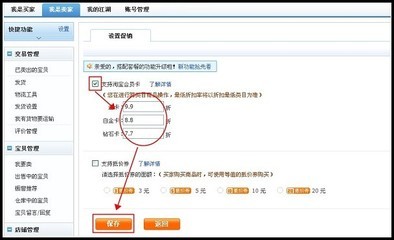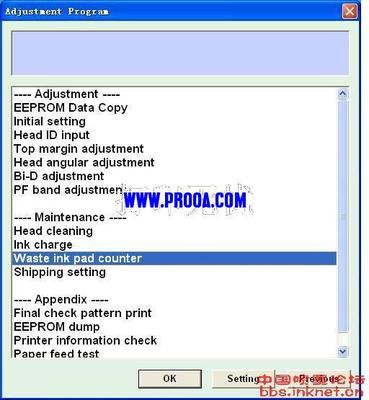TPFanControl高级应用
此帖对"联想ThinkPad"的评论
晚上没什么事情睡不着。原创点东西分享给大家如果你不是半夜工作的就不要再看下去了。
如果你觉得你的本本风扇还不够吵。也表在看下去了。如果你不知道TPFanControl是什么拜托你GOOGLE一下。好了相信看到这里的人都想继续把你的本本温度控制到 安全范围 又想要 安静的家伙了。那就继续吧文章看完。
首先。你的小黑风扇要足够干净。灰尘附着在散热铜片上。就算不堵住风道也会影响 散热器本身的性能。所以建议先把最简单的事情做了。把别人的本子拆了,把里面的灰用皮老虎吹吹干净。
特别提醒。要从风扇处向外吹。不然后果自负。想知道啥后果的。就回复。
散热器都拿下来了顺手就把硅脂还了吧。其实T61的硅脂是机器涂的。呵呵。不精细是肯定的了。硅脂的选用要看大家的经济情况。可以用非常便宜而且性能不错的 STARS -700(千万别买612。那个性能超级差而且非常粘稠。)。 经济实力强的换北极银,Tuniq TX-2,Noctua NT-H1之类他们的价格不菲。买的时候千万别买便宜货。涂抹方法严格采用胭脂法就可以了。
注意:别用塑料袋。我觉得保鲜膜很经济。所以我都用保鲜膜了。步入正题前先啰嗦下 小黑自带的硅脂。 那个硅脂不是一般的那啥。。。。至于是那啥自己琢磨吧。。。。都干吧到上面了。。估计没什么作用了。使用好硅脂的好处是,导热速度快,在突发温度时可以高速导热。用Tuniq TX-2的时候就会发现(软件使用 intel TAT 他自带CPU满载功能)。 突然满载的时候CPU瞬间75度。一秒后瞬间回到45度。然后温度慢慢爬升。 废话说够了。说多了也不给钱的。。。。
找到TPFanControl安装目录。打开TPFanControl.ini 在里面找到 // profile "Smart Mode 1" Level=450//Level=140 0 Level=531//Level=150 1 Level=753//Level=165 3 Level=807//Level=175 7 Level=9064//Level=195 64 level代表温度达到多少的时候采取哪种策略。就T61来说,mode1 风扇转速在2500RPM。2500是个比较容易接受的转速,声音控制的也很到位。2点的时候才开始吵。不过比起BIOS默认3500多转来说已经非常爽了。 哦对继续说上面的代码Level=45 0 表示在45度以下风扇什么都不做。 Level=53 1 表示到53度之后采用MODE1 后面的同理。多次修改后找到最佳平衡点。然后保存,重启动TPFanControl。剩下的事情就是享受科技带来的安宁和快乐吧。 20多分钟呢。有没啥奖励啊?
Tpfancontrol_0.42版本风扇控制软件
德国的tp粉丝制作的,坛子里用过这个软件的人不少,很多人用的都是0.18版本,部分人用0.41版,说说这个0.42版的特点
1、继承了0.41版的所有特点:支持32/64位的WinXP和Vista系统 ;两种温度衡量方法:摄氏度/华氏度,支持系统开机自启动(通过启动或者停止系统服务功能);数字文本式系统图标(可与先前的颜色变换型系统图标切换)
2、支持软件开关“thinklight”(键盘灯);支持软开关“内置蓝牙设备”
3、对A2x,T2x,X2x系列thinkpad做了专门的测试和调整;运行很稳定,不会像以前的0.18版本那样在电脑高温时出现软件控制冲突问题
下载地址:http://staff-www.uni-marburg.de/~schmitzr/tpfc_v042.zip
软件主页:http://tpfancontrol.com
国外TP论坛thinkpads.com的相关讨论地址:http://forum.thinkpads.com/viewtopic.php?t=17715
已知的支持系统: T6x T4xT2x T30,A2xA31p X6x X4x X3xX21-24, R6xR5x
已知不支持的系统:X20(thinkpads.com论坛的说明);R32(偶自己测试的)
可能支持的系统:R4x和Z系列
可能存在的问题(偶自己测试的结果):在偶手头的几台机器上都使用了一个星期:T61p(XPsp2;Vista) T43p(XPsp2)T23(1.333U的"T24",XPsp2),X41t(XPsp2),X24(XPsp2),除了R32(XPsp2)无法使用这个软件外,发现在X24上,存在程序无法正常关闭的问题,正常“End Program”后机器出现不断的beep警告声,只有通过“任务管理器”结束程序进程才能关闭,不知道是系统的问题还是机器的问题。其它就没发现什么异常了,各位使用后有发现问题再补充上来吧。
安装说明:由于软件自带的readme写的比较乱,根据自己使用经验结合其原文翻译总结如下
安装步骤:
前提:如果你的系统原来有老版的TPFancontrol(0.41版及之前的版本),在C盘根目录下有tpfancontrol文件夹,请运行该文件夹下的 uninstall.bat文件删除干净
第一步:双击setup.exe文件,运行完成后程序文件会解压到C:tpfancontrol 文件夹下
第二步:双击TVicPortInstall41.exe文件,安装完毕后会提示“系统重启”,可以选择不重启系统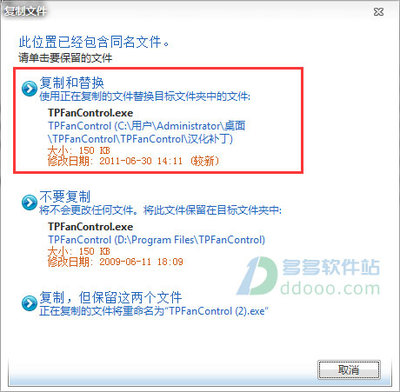
完成上述这两步后,直接双击fancontrol.exe就可以使用了
如果是T6x,T4x,X4x,X3x,R5x的机器,无需变更fancontrol.ini文件里面的设置即可使用;
对于A2x,T2x,X2x的机器,由于这几个系列机器的温度感应器比较少,应该改变程序设置里的NoExtSensor参数以防止程序出现错误,要修改这个参数,双击fancontrol.ini文件,把“NoExtSensor=0”改为“=1”
开机自启动设置:
让程序开机自动启用:刚安装完程序后如果要启用该功能,先确保fancontrol.exe没有运行,如果运行了程序,请先右键"End Program"(结束程序),然后运行C:tpfancontrol 文件夹下install_service,接着运行start_service;
反过来,取消开机自启动:先结束运行的fancontrol程序,然后运行C:tpfancontrol的stop_service,接着运行uninstall_service
Vista系统下的设置:
在完成上述安装调试步骤后,要想让该程序在运行后任务栏里出现程序图标,你还需要运行C:tpfancontrol 文件夹下的tpfcicon.exe
其它设置(不建议一般用户操作):
防止ACPI读取信息影响系统log的问题,安装和卸载方法参看C:tpfancontrol 文件夹下的readme3rd.txt文件
普通用户不要碰instecnl.batacpiecLogOn.regacpiecLogOff.regacpiecnl.sys这几个文件就OK了
补充:sunless网友在原有基础上,修正了“摄氏°C”的正确显示,下载附件替换即可
发现程序中摄氏度的符号不能正常显示,小改了一下,现在正常了.
使用方法: 下载fancontrol.rar解压出里面的fancontrol.exe在任务管理器里结束掉fancontrol..exe进程.用解压出来的fancontrol.exe 替换掉C:tpfancontrol 里的fancontrol.exe然后再双击运行新的fancontrol.exe . 如果不放心可以先把原来的 fancontrol.exe备份.
 爱华网
爱华网